Visa och redigera kod med hjälp av Peek Definition (Alt+F12)
Du kan använda kommandot Peek Definition för att visa och redigera kod utan att växla bort från den kod som du skriver. Titta på definition och Gå till definition visar samma information, men Titta på definition visar den i ett popupfönster och Gå till definition visar koden i ett separat kodfönster. Gå till definition gör att kontexten (dvs. det aktiva kodfönstret, den aktuella raden och markörens position) växlar till definitionskodfönstret. Genom att använda Peek Definitionkan du visa och redigera definitionen och flytta runt i definitionsfilen samtidigt som du behåller din plats i den ursprungliga kodfilen.
Du kan använda Peek Definition med C#, Visual Basic och C++-kod. I Visual Basic visar Peek Definition en länk till Object Browser- för symboler som inte har definitionsmetadata (till exempel .NET-typer som är inbyggda). Vissa språk och filtyper kanske inte stöder Peek Definition; till exempel CSS-filer.
Förhandsgranska definition
Öppna fönstret Peek Definition (Granska definition)
Du kan granska en definition genom att välja Peek Definition från högerklicksmenyn för en typ eller medlem som du vill utforska. Om alternativet är aktiverat kan du också granska en definition med hjälp av musen genom att trycka på Ctrl (eller en annan modifierare) och klicka på medlemsnamnet. Du kan också trycka på Alt+F12från tangentbordet.
Den här bilden visar fönstret Peek Definition för en metod med namnet
Print():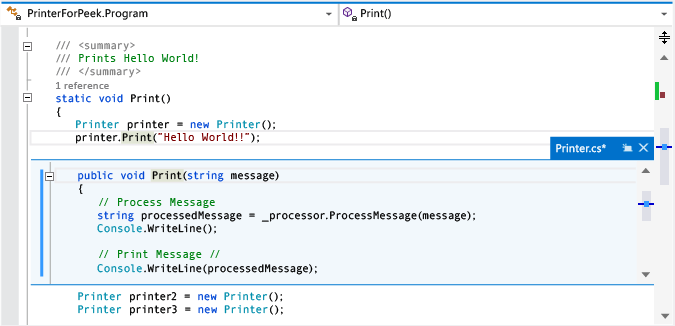
Definitionsfönstret visas under raden
printer.Print("Hello World!")i den ursprungliga filen. Fönstret döljer inte någon av koden i den ursprungliga filen. De rader som följerprinter.Print("Hello World!")visas under definitionsfönstret.Du kan flytta markören till olika platser i förhandsvisningsfönstret för definition. Du kan också flytta runt i det ursprungliga kodfönstret.
Du kan kopiera en sträng från definitionsfönstret och klistra in den i den ursprungliga koden. Du kan också dra och släppa strängen från definitionsfönstret till den ursprungliga koden utan att ta bort den från definitionsfönstret.
Du kan stänga definitionsfönstret genom att välja Esc- eller knappen Stäng på fliken definitionsfönster.
Öppna ett fönstret Peek Definition (Granska definition) inifrån fönstret Peek Definition (Granska definition)
Om du redan har ett Peek Definition fönster öppet kan du anropa Peek Definition igen på koden i det fönstret. Ett annat definitionsfönster öppnas. En uppsättning brödsmulepunkter visas bredvid definitionsfliksfönstret, som du kan använda för att navigera mellan definitionsfönstren. Verktygstipset på varje punkt visar filnamnet och sökvägen till den definitionsfil som punkten representerar.
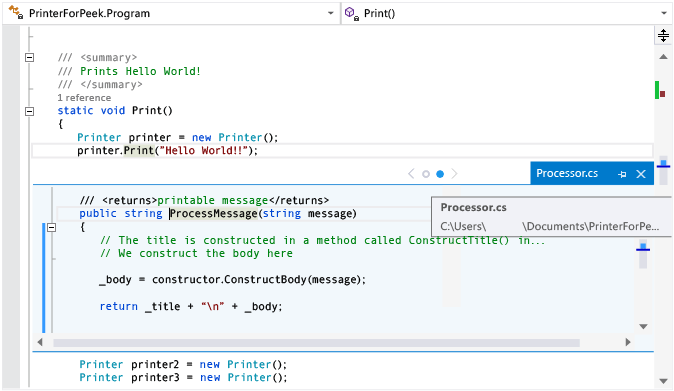
Granska definition med flera resultat
Om du använder Peek Definition på kod som har mer än en definition (till exempel en partiell klass) visas en resultatlista till höger om koddefinitionsvyn. Du kan välja valfritt resultat i listan för att visa dess definition.
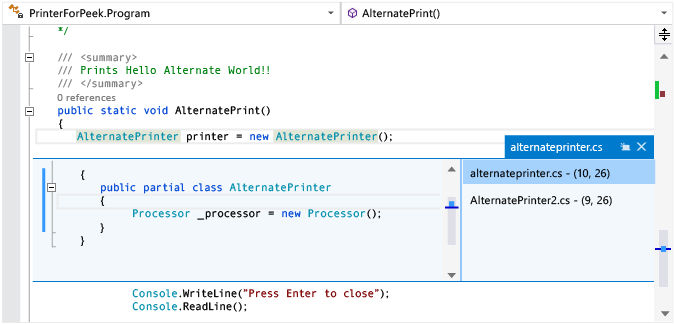
Redigera i fönstret Förhandsgranska definition
När du börjar redigera i ett peek definition fönster öppnas filen som du ändrar automatiskt som en separat flik i kodredigeraren och återspeglar de ändringar som du har gjort. Du kan fortsätta att göra, ångra och spara ändringar i fönstret Peek Definition och fliken fortsätter att återspegla ändringarna. Även om du stänger fönstret Peek Definition utan att spara dina ändringar kan du göra, ångra och spara fler ändringar på fliken och fortsätta exakt där du slutade i fönstret Peek Definition.
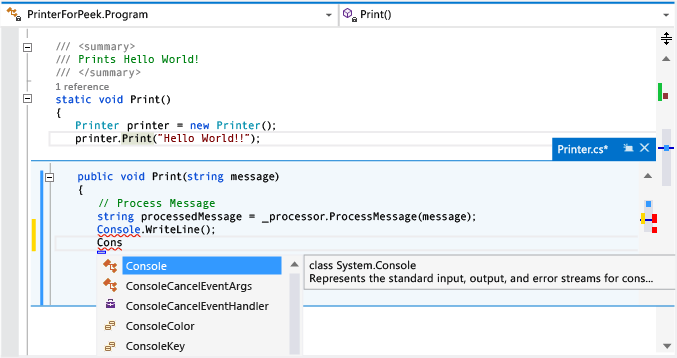
Så här ändrar du alternativ för Peek Definition
Gå till Verktyg>Alternativ>textredigeraren>Allmänt.
Välj alternativet Öppna definition i förhandsgranskningsvyn.
Klicka på OK för att stänga dialogrutan Alternativ.
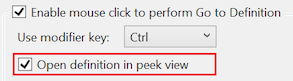
Kortkommandon för Peek Definition
Du kan använda dessa kortkommandon med fönstret Peek Definition:
| Funktionalitet | Kortkommando |
|---|---|
| Öppna definitionsfönstret | Alt+F12 |
| Stäng definitionsfönstret | Esc |
| Flytta upp definitionsfönstret till en vanlig dokumentflik | Ctrl+Alt+Home |
| Navigera mellan definitionsfönster | Ctrl+Alt+- och Ctrl+Alt+= |
| Navigera mellan flera resultat | F8 och Shift+F8 |
| Växla mellan kodredigerarens fönster och definitionsfönstret | Shift+Esc |
Not
Du kan också använda samma kortkommandon för att redigera kod i ett fönstret Peek Definition som du använder någon annanstans i Visual Studio.